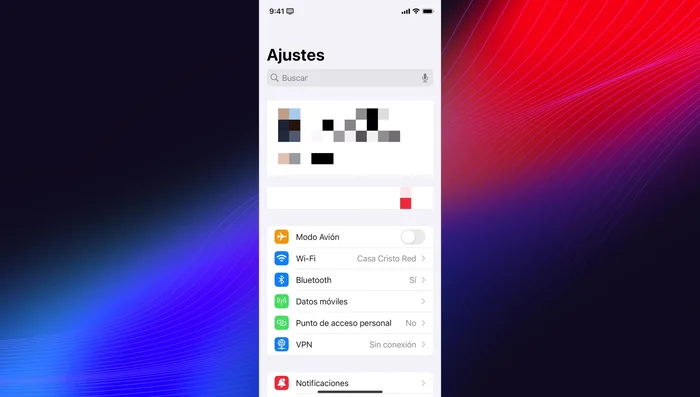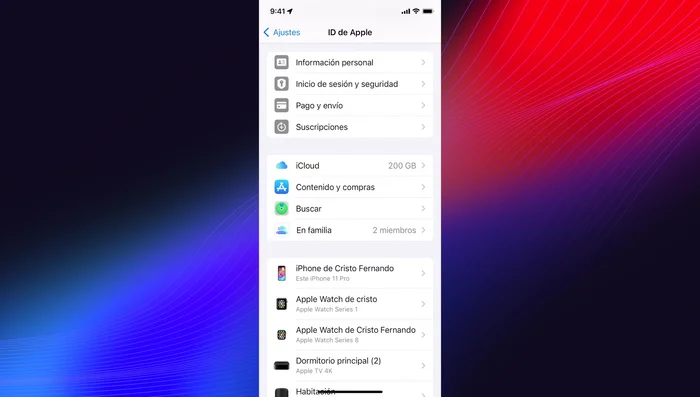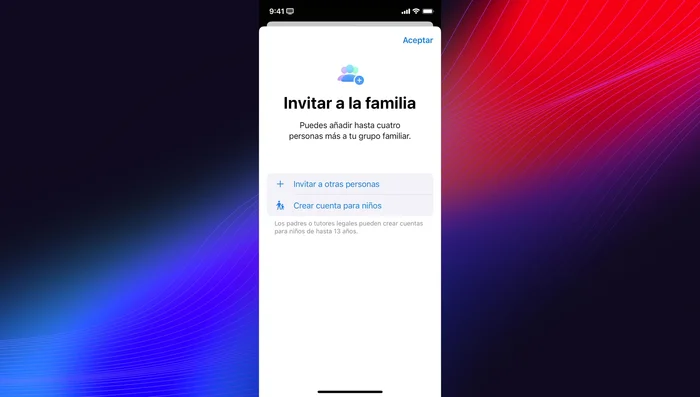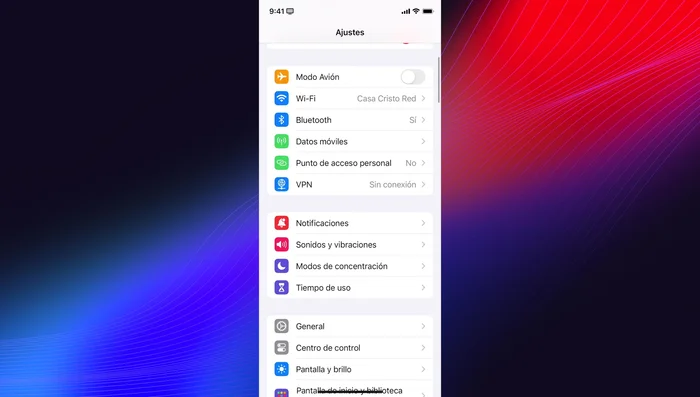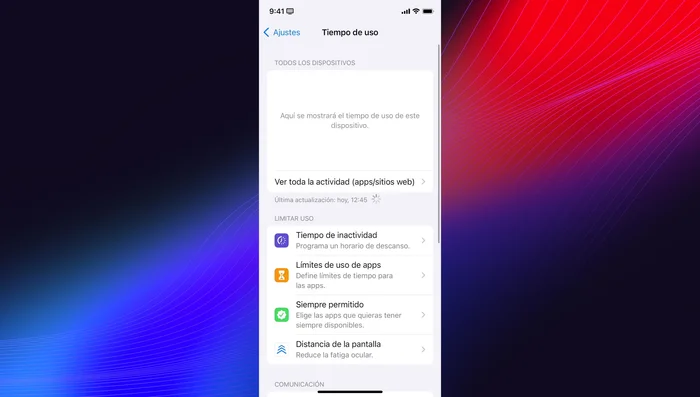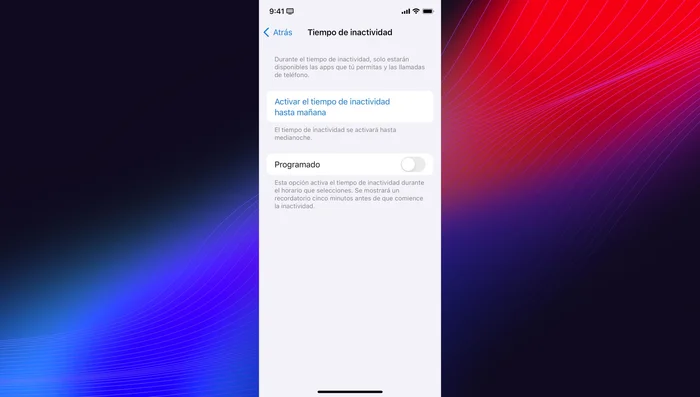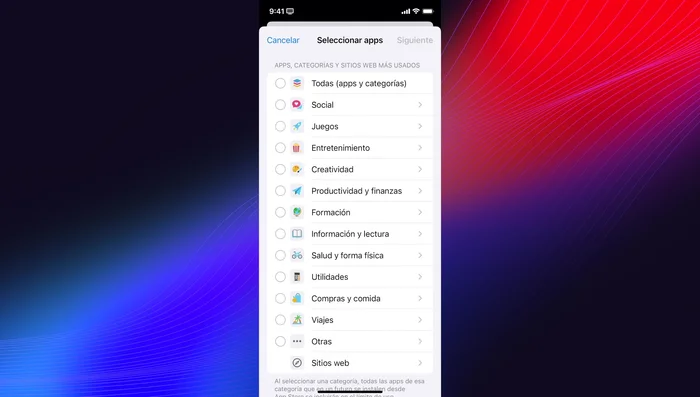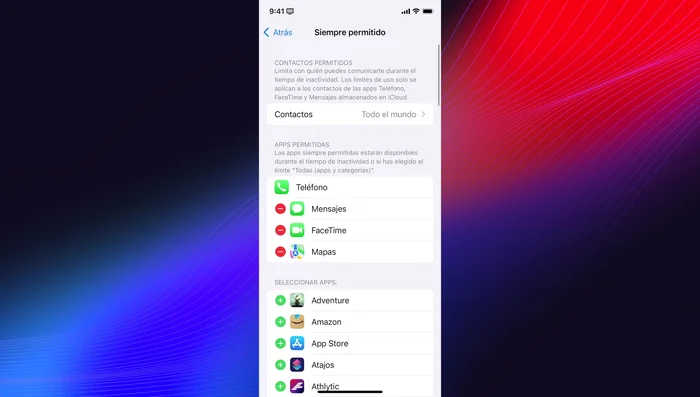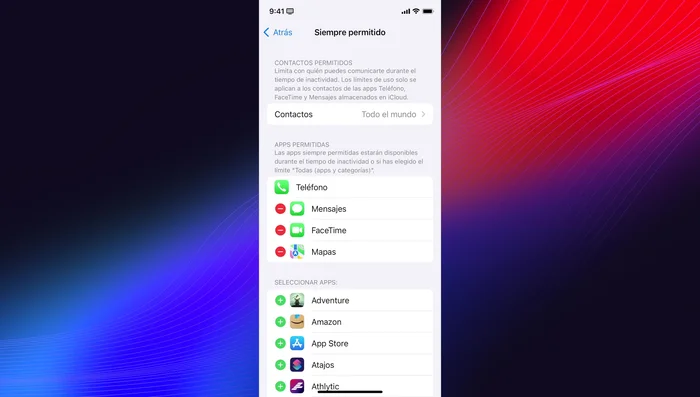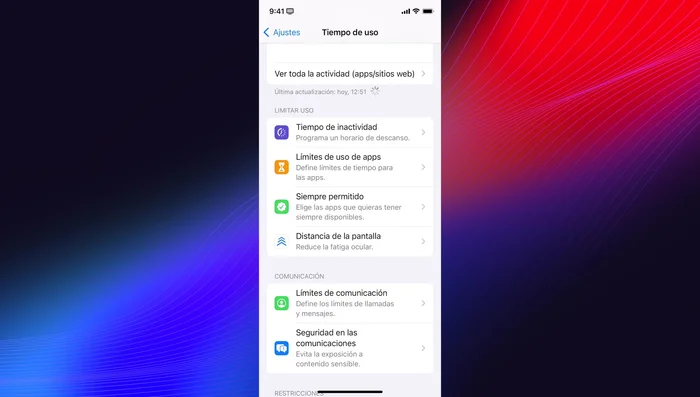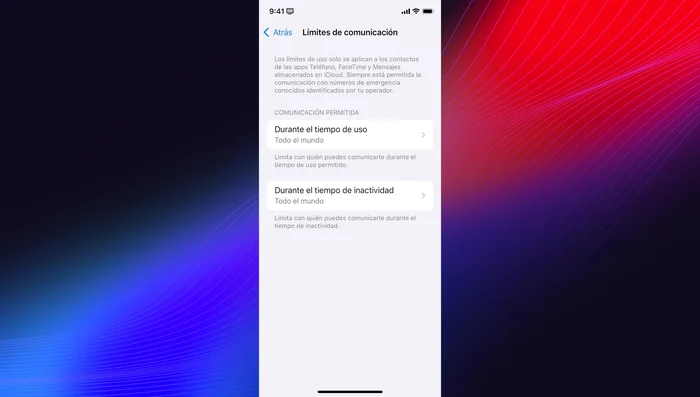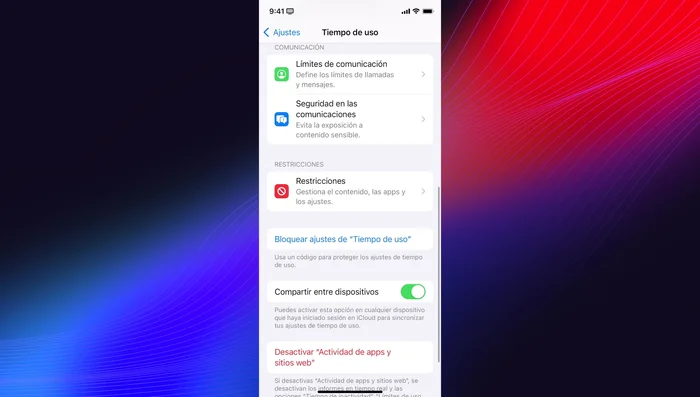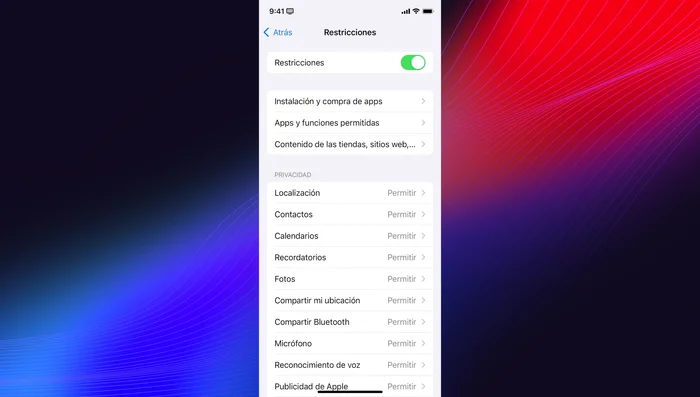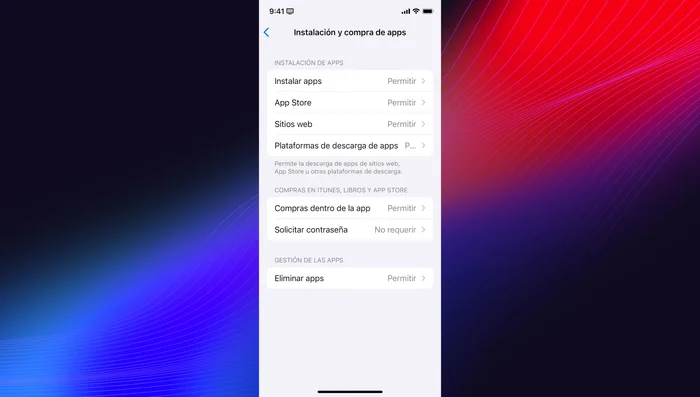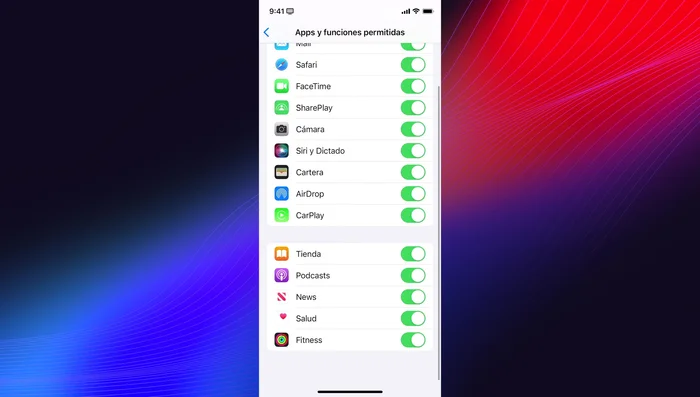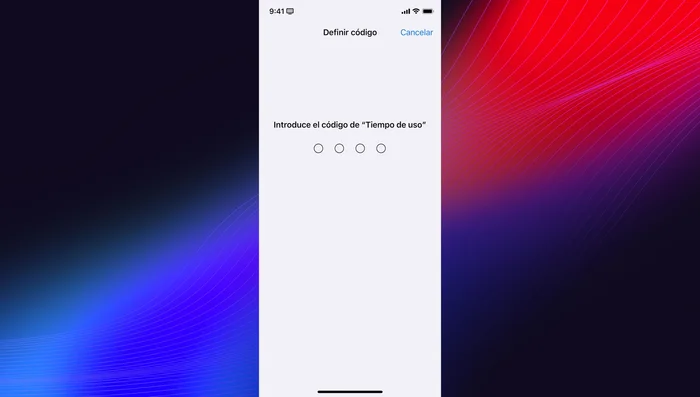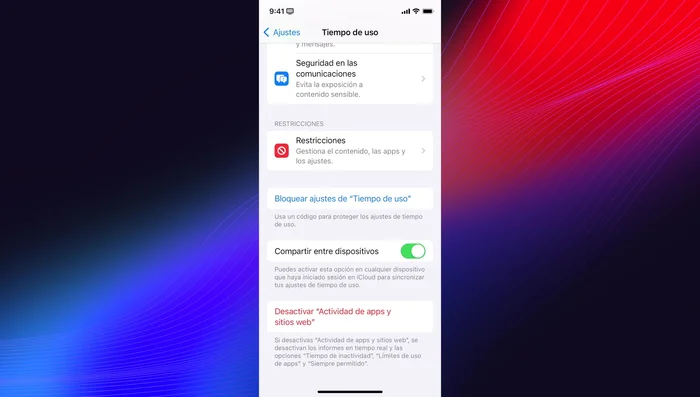¿Preocupado por el uso que tus hijos hacen de sus dispositivos iOS y Mac? Esta guía completa te proporciona las herramientas para controlar el tiempo de pantalla, restringir el acceso a contenido inapropiado, y monitorear su actividad online. Aprende a configurar eficazmente el Control Parental en iOS y macOS, protegiendo a tus hijos mientras les permites disfrutar de la tecnología de forma segura y responsable. Domina las funciones de Control Parental y disfruta de la tranquilidad que mereces.
Instrucciones Paso a Paso
-
Crear una cuenta infantil en iCloud
- Crear una cuenta para niños en iCloud:
- Acceder a Ajustes > iCloud > 'En Familia'
- Invitar a un nuevo miembro o crear una cuenta para niños.



Crear una cuenta infantil en iCloud -
Configurar el Tiempo de Uso
- Configurar el tiempo de uso:
- Acceder a Ajustes > Tiempo de Uso.
- Programar la inactividad del dispositivo.
- Establecer límites de uso para aplicaciones (todas, sociales, juegos, etc.).




Configurar el Tiempo de Uso - Configurar 'Siempre Permitido' para llamadas, mensajes, etc.
- Limitar contactos específicos.
- Activar 'Distancia de la pantalla' para prevenir fatiga ocular.
- Establecer límites a la comunicación (contactos permitidos, horarios, etc.).




Configurar el Tiempo de Uso -
Establecer Restricciones
- Configurar restricciones:
- Controlar la instalación, compra y eliminación de aplicaciones.
- Solicitar contraseña para cambios en la configuración.
- Controlar el contenido permitido (música, películas, sitios web, etc.).




Establecer Restricciones -
Seguridad y Protección
- Bloquear ajustes de tiempo de uso con contraseña.
- Compartir el control entre dispositivos.


Seguridad y Protección
Tips
- Utilizar la función 'En Familia' de iCloud para gestionar fácilmente las cuentas de los niños.
- Definir límites claros y realistas para el tiempo de uso de las aplicaciones.
- Utilizar la opción 'Siempre Permitido' para aplicaciones esenciales como llamadas y mensajes.
- Activar la opción de bloquear los ajustes de tiempo de uso con contraseña para prevenir modificaciones no autorizadas.
Common Mistakes to Avoid
1. No configurar ningún control parental
Razón: Muchos padres asumen que sus hijos son responsables o que no necesitan supervisión online. Esto deja a los niños vulnerables a contenido inapropiado y a peligros en internet.
Solución: Activa las funciones de control parental en todos los dispositivos de tus hijos inmediatamente, configurando límites de tiempo de pantalla, restricciones de contenido y supervisión de actividad.
2. Establecer controles demasiado permisivos o demasiado restrictivos
Razón: Un equilibrio es clave. Demasiada restricción puede generar rebeldía y frustración, mientras que demasiada permisividad puede exponer a los niños a riesgos innecesarios.
Solución: Ajusta los controles parentalmente de forma gradual, adaptándolos a la edad y madurez del niño, manteniendo una comunicación abierta para entender sus necesidades y preocupaciones.
3. Olvidar actualizar los controles a medida que el niño crece
Razón: Las necesidades de supervisión cambian con la edad. Controles adecuados para un niño de 8 años no lo serán para un adolescente.
Solución: Revisa y actualiza regularmente la configuración de control parental, adaptándolos a la evolución y madurez de tu hijo y a las nuevas aplicaciones o plataformas que utilice.